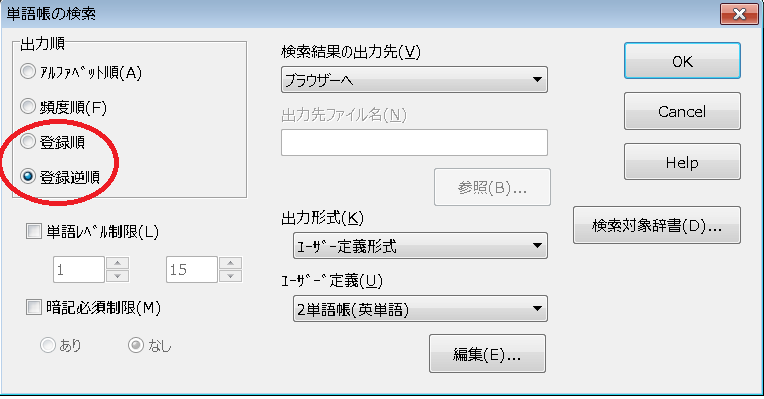PDICで単語帳を使う
PDICの単語帳
PDIC(Personal Dictionary)には単語帳機能がありますが、現時点ではあまり使い勝手が良くないように思います。
メニューの View → 単語帳の表示(B) をクリックして表示される単語帳には、見出し語と暗記マークしか表示されません。
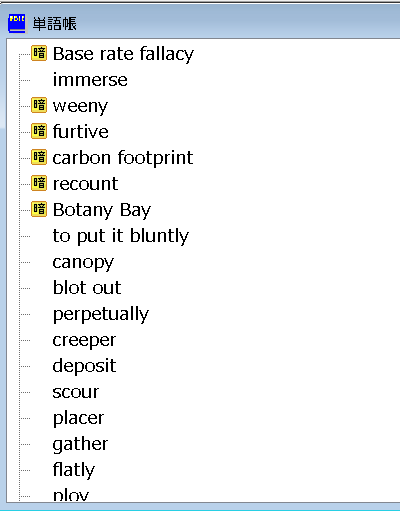
ヘルプの単語帳 に「ブラウザのブックマークやお気に入りのように、気になる見出し語を登録することができます。」と記載されているように、単語帳の実態は Bookmark.txt というファイルで見出し語と登録日付時刻、暗記マークしか持っていないように見えます。
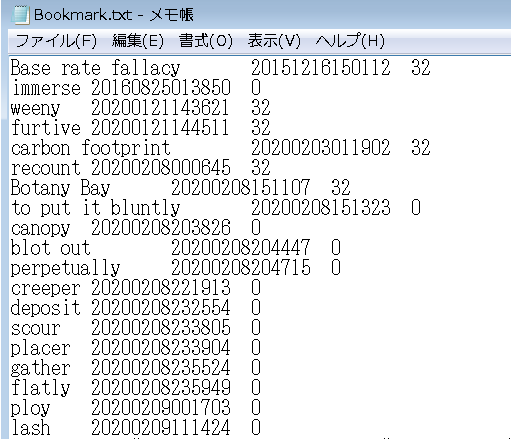
単語帳の見出し語をクリックするとPDIC本体に該当の単語が表示されますが、これだけでは単語帳という言葉から受ける利便性は特にはないように思われます。
単語帳の利用方法
メニューの View → 単語帳の表示(B) をクリックして表示される単語帳は、他のツールの入力とすることで色々便利な使い方が出来ます。
単語帳からの単語テスト
メニューの Tools → 単語テスト(K) - 単語帳から をクリックすると、下のイメージのように単語暗記テストとスペルテストを行うことが出来ます。
暗記マークされている単語からのみの出題も可能です。

暗記必須単語検索
メニューの Search → 暗記必須単語検索(M) をクリックすると、下のイメージのようにPDIC本体に暗記マークの付いた単語のみ検索表示されます。
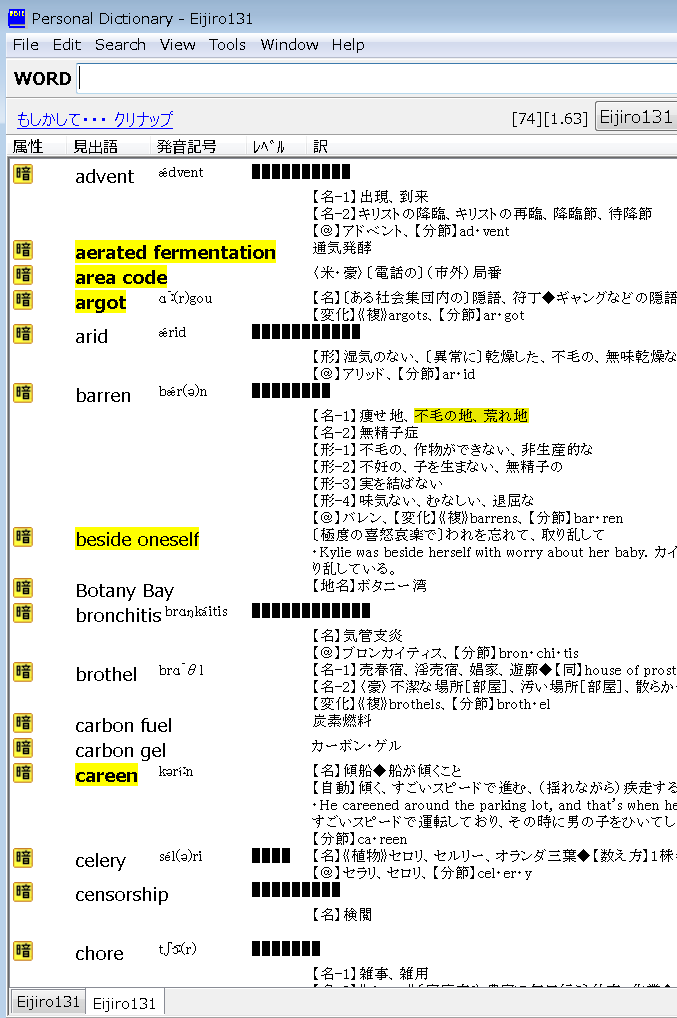
一見、一般的な単語帳のような形式に見えますが画面操作はスクロールでページ送りのような機能もないので使い勝手はあまり良くない気がします。
設定により単語単位でスクロールする様にも切り替えられますが、縦方向に長いデータを見る時面倒なので私はPDICの画面自体を下方向に延ばして上のイメージのようにサイズ変更して見ています。
単語帳の出力
単語帳の登録内容は色々な形式で出力できます。
メニューの Search → 単語帳検索(K) をクリックすると単語帳の検索という画面が表示され、中央列上段にある検索結果の出力先(V) でファイルやクリップボード、ブラウザーなどが指定できます。
但し "画面のみ" という指定は『出力先に画面はまだサポートされていません。』というエラーになります(PDIC Ver.5.12.43 では)。
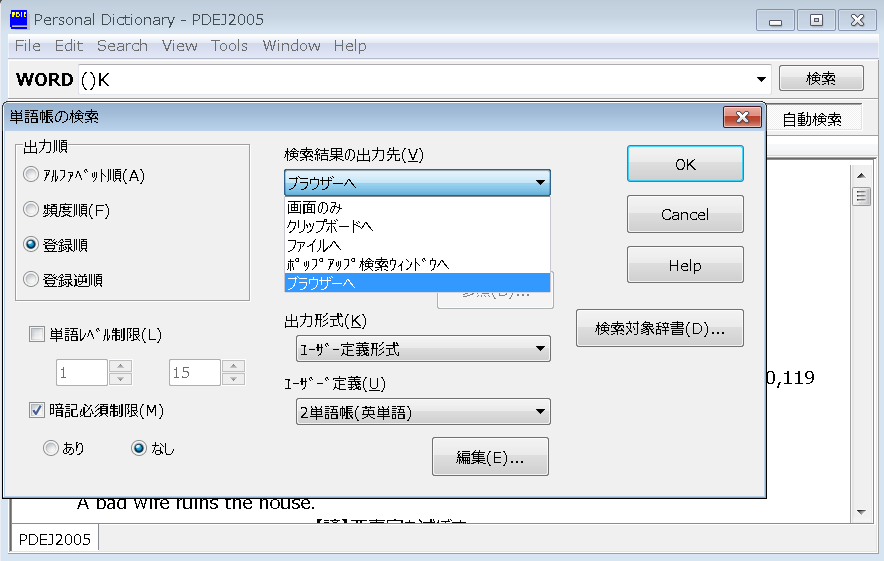
出力形式(K) では、PDIC形式、CSV形式、PDIC1行テキスト形式、ユーザー定義形式が指定できます。
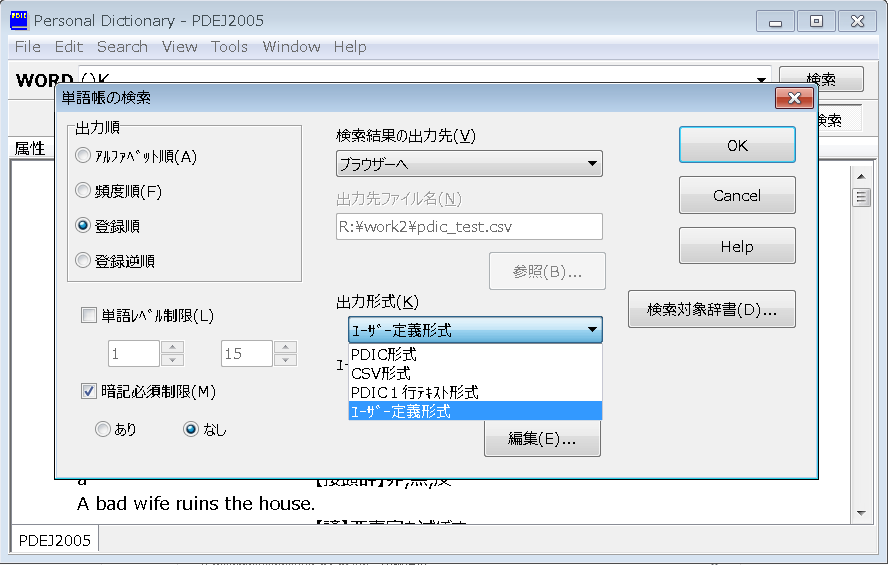
ユーザー定義形式は単語帳(訳語)、単語帳(英単語)、単語帳(レベル付き)、単語帳(発音記号付き)、単語帳(頻出順)などが指定でき、ユーザー定義フォーマット を元にして自分で定義することも出来ます。
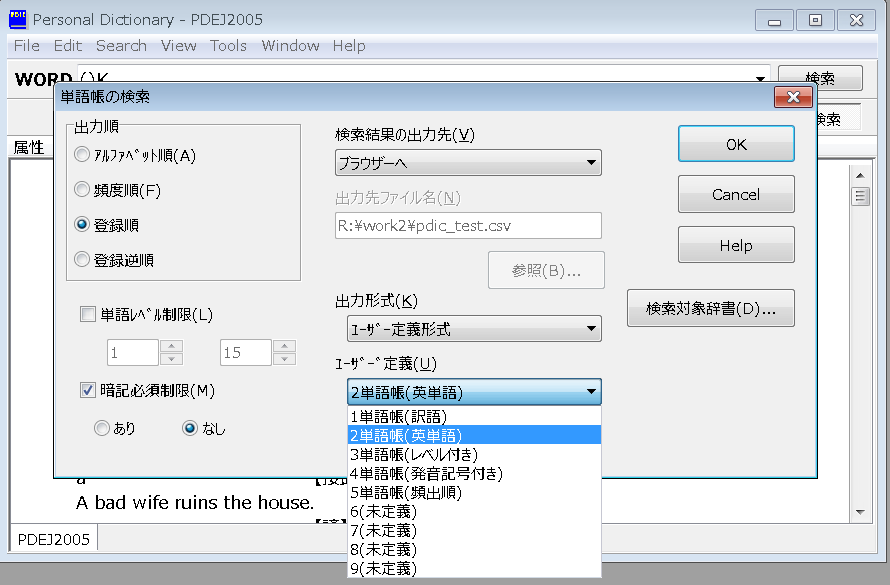
ブラウザへの出力例
下のイメージはブラウザに表示させたものです。
マーカーが引かれている箇所はPDICの強調表示によるものです。
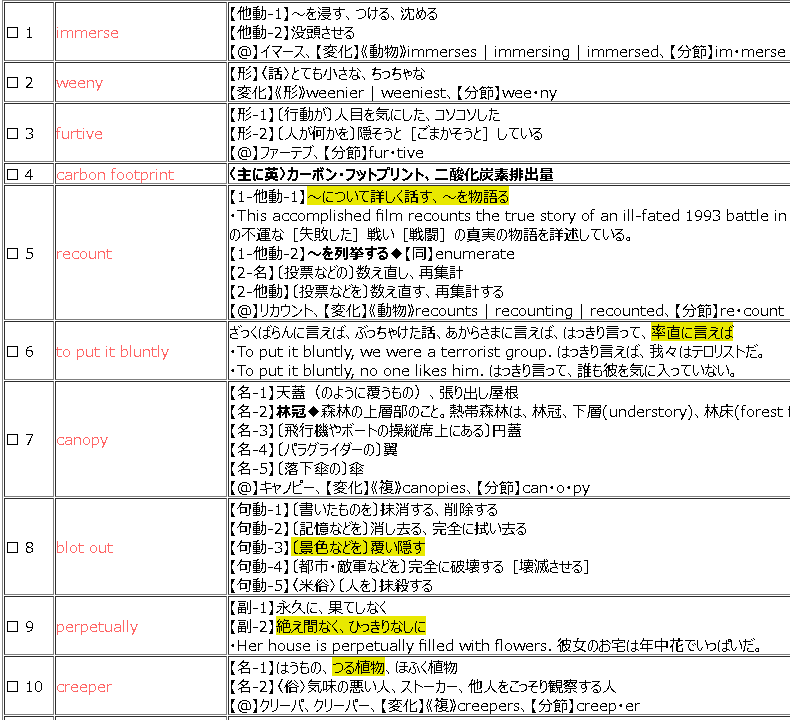
暗記用の単語帳を出力する
上のイメージは英辞郎の単語帳ですが、英辞郎は御存知の通り登録内容が結構詳細なので暗記用の一覧としては使用しにくいかも知れません。
そのような場合、登録内容が簡潔な別の辞書を使用して出力すると見やすい一覧を作成出来ます。
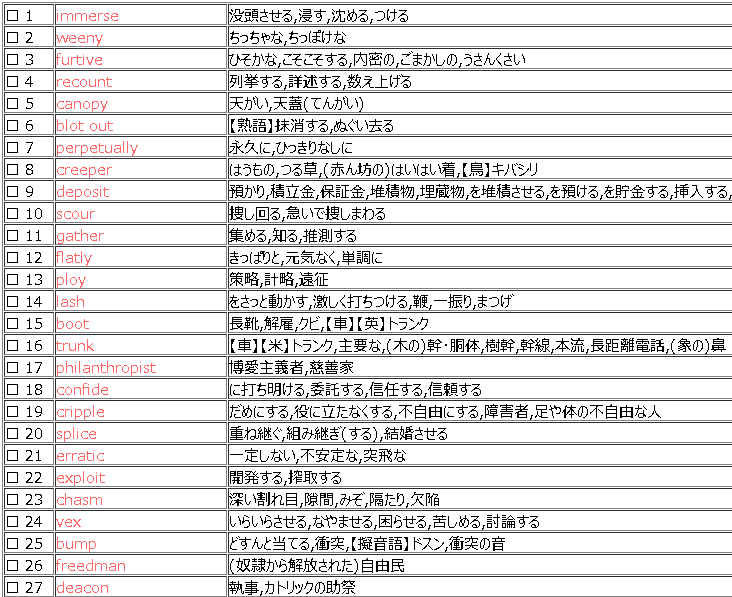
上のイメージは、フリーの英和辞書 PDEJ2005 PDIC用英和辞 を元にして単語帳を出力したものです。
当然ながら PDEJ2005 に登録されていないものは出力されませんが、PDEJ2005は登録語数が5万項目とのことなのでそういうものはあまりない筈です。
PDEJ2005を辞書登録してあることが前提ですが、この出力方法は至ってシンプルです。
通常は英辞郎が選択されている対象辞書をPDEJ2005に切り替えて上記手順通りにメニューの Search → 単語帳検索(K) をクリックしてOKボタンをクリックするだけです。
この時、検索対象辞書(D)をクリックすると辞書が切り替わっていることがわかります。
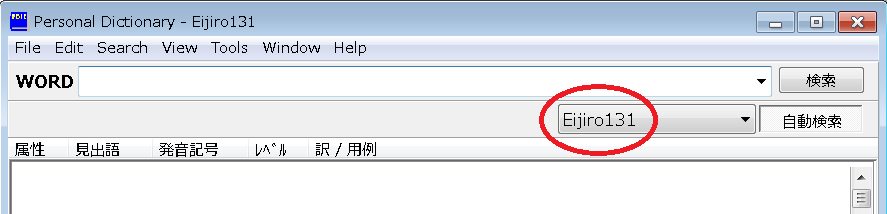
⇩
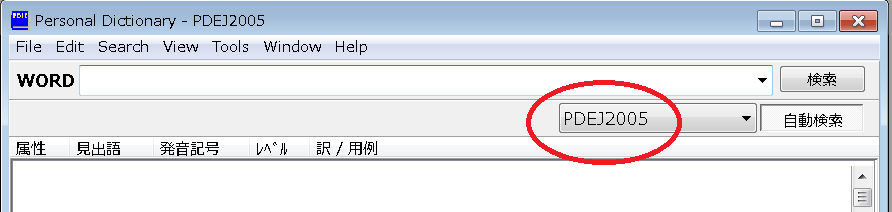
⇩
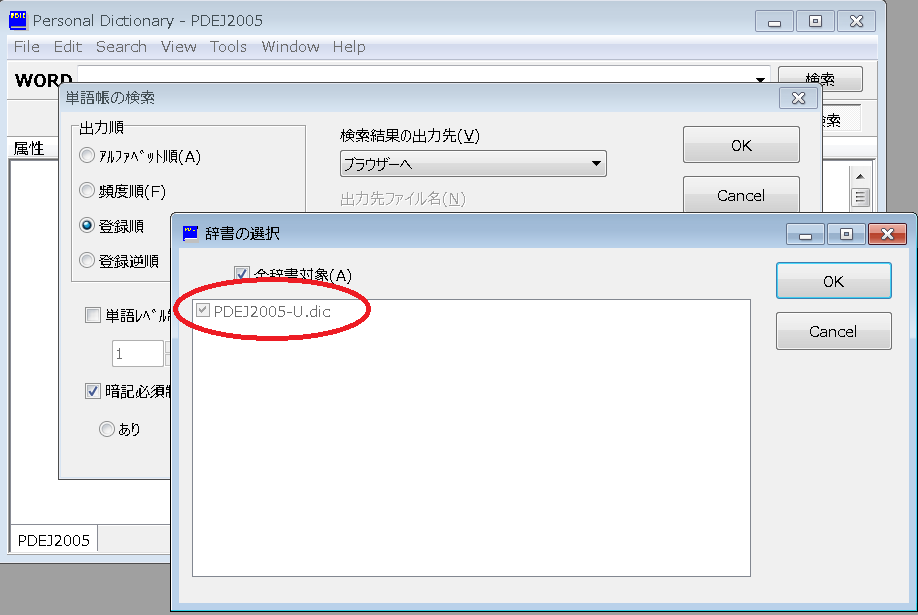
英英辞書からの暗記リスト作成
同じようにして英英辞書からも暗記リストが作成できます。
下のイメージはPDIC用英英辞典 PDWD1913 を元にして作成しています。
(PDWD1913 のダウンロードはPDIC用辞書データのダウンロードからどうぞ)
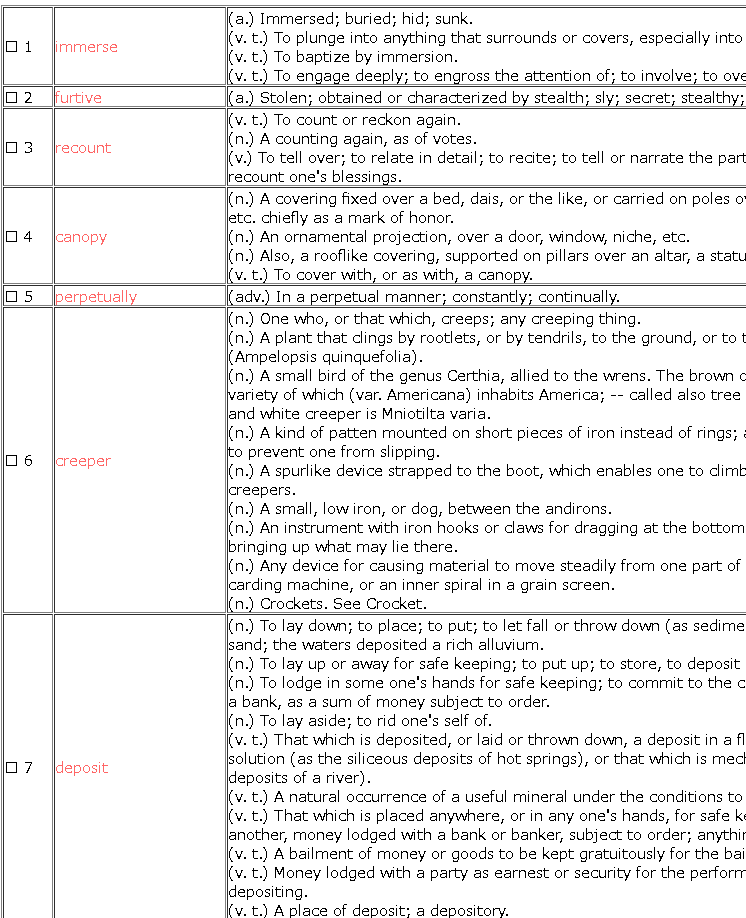
単語帳の登録方法
PDIC (Personal Dictionary) のヘルプを見ると、単語帳への登録方法は今のところは2通りのようです。

これに加えて、PDICでマーカー機能を使う に記載しているように 強調表示を行った場合も単語帳に登録されます。
単語帳の編集で新規追加する場合、追加する位置には注意が必要な場合もあるかも知れません。
メニューの View → 単語帳の表示(B) をクリックすると下のイメージのような単語帳が表示されます。
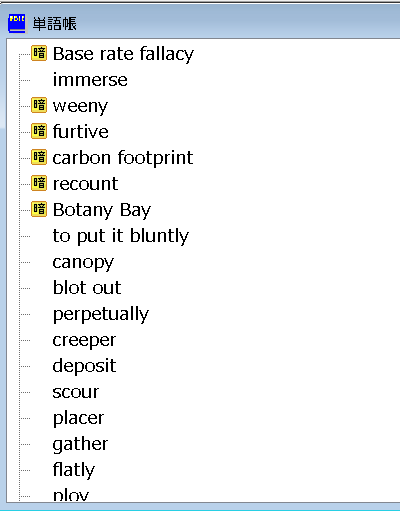
ここで右クリックすると下のイメージのようなウィンドウが表示されるので、新規追加をクリックして単語を登録します。
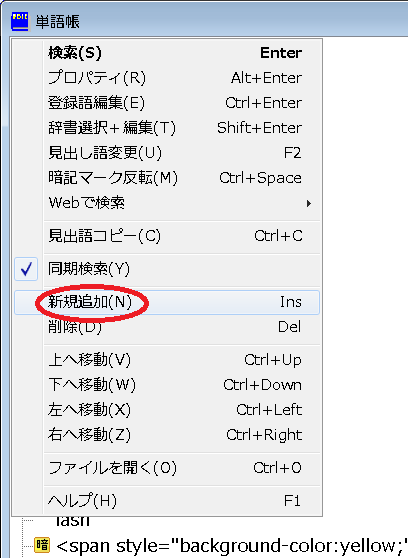
⇩
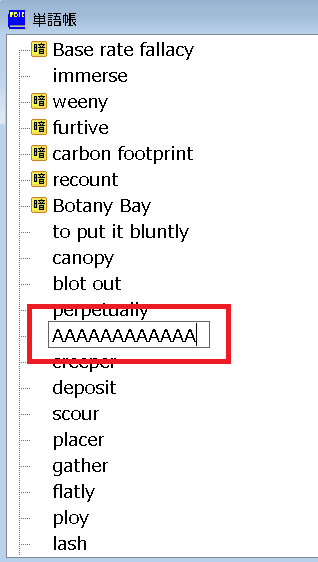
この時単語が追加される位置は、カーソルの位置していた単語のすぐ下になります。
一方、この単語帳は(新規追加以外の場合は)登録された順番に追加されて行くので途中の位置に新規追加するということはこの登録順を狂わせることになり、うっかりするとかなり古い単語として登録する可能性などが考えられます。
通常の場合は登録順を意識することはあまりないと思いますが、メニューの Search → 単語帳検索(K)から表示される単語帳の出力順には登録順と登録逆順があるので登録時期を意識する場合、例えば最近目にした単語の一覧が欲しい、と言うような場合該当の単語に気が付かない などということが起こりえます。